本文转自:使用 Cloudflare Workers 解决 OpenAI 和 ChatGPT 的 API 无法访问的问题
事实证明 ChatGPT 是足够火爆的,火爆到什么程度呢,其 API 一经推出便获得了 GFW 的认证。在 Twitter 上看到很多人都在为解决无法正常访问 OpenAI 的 API 而苦恼,最常见解决方案是使用一台服务器来进行反向代理,但这样又徒增了一些成本。因为之前在公司的业务上遇到过类似问题,当时老板找到了一个还不错的几乎零成本解决方案,试了一下现在仍然可以用来解决 OpenAI 的 API 无法访问的问题,所以在这里推荐给大家。
该方案的主要思路是使用 Cloudflare 的 Workers 来代理 OpenAI 的 API 地址,配合自己的域名即可在境内实现访问。因为 Cloudflare Workers 有每天免费 10 万次的请求额度,也有可以免费注册的域名,所以几乎可以说是零成本。而且该方法理论上支持所有被认证的网站,而不只是 OpenAI。
使用这个方案需要你有以下东西:
- 一个没有被 GFW 认证的域名(没有的话也可以到 https://www.freenom.com 免费注册一个, ⚠️ 据推友提醒,freenom 已暂停新用户注册,但相信对于大家来说注册域名不是啥大问题)
- 一个 Cloudflare 账号(当然也可以现注册)
⚠️ 请不要直接使用本教程示例中的地址,因为随时会被关闭。也不要使用任何其他人搭建的不受信任的地址,因为有 api key 被盗取的可能。
太长不看
- 新建一个 Cloudflare Worker
- 将 https://gist.github.com/noobnooc/d0407b5fb81cff9d36f981170b99d4e6 里的代码粘贴到 Worker 中并部署
- 给 Worker 绑定一个没有被 GFW 认证的域名
- 使用自己的域名代替
api.openai.com
如果具体步骤有问题,可以参考下面的详细版教程。
🆕 将域名 NS 转到 Cloudflare
如果域名已经托管在 Cloudflare 的忽略这一步即可。
⚠️ 经评论区指出,Cloudflare Workers 的域名绑定仅支持托管在 Cloudflare 上的域名。由于本人常年是把域名托管在 Cloudflare 的没有注意到这一点,所以得先将域名的 NS 转到 Cloudflare,如果介意将域名转到 Cloudflare 的话,可以考虑使用 nginx 反代、Docker 容器等其他方法 🥲。
没有 Cloudflare 账号的话可以注册一个,具体注册细节就不多说了。注册或登录到 Cloudflare 的管理界面后,点击侧边栏的 “Websites” ,然后点击 “Add a Site” 按钮准备将域名转到 Cloudflare:

在 “Enter your site (example.com)” 处输入要转入的域名后,点击 “Add Site”:
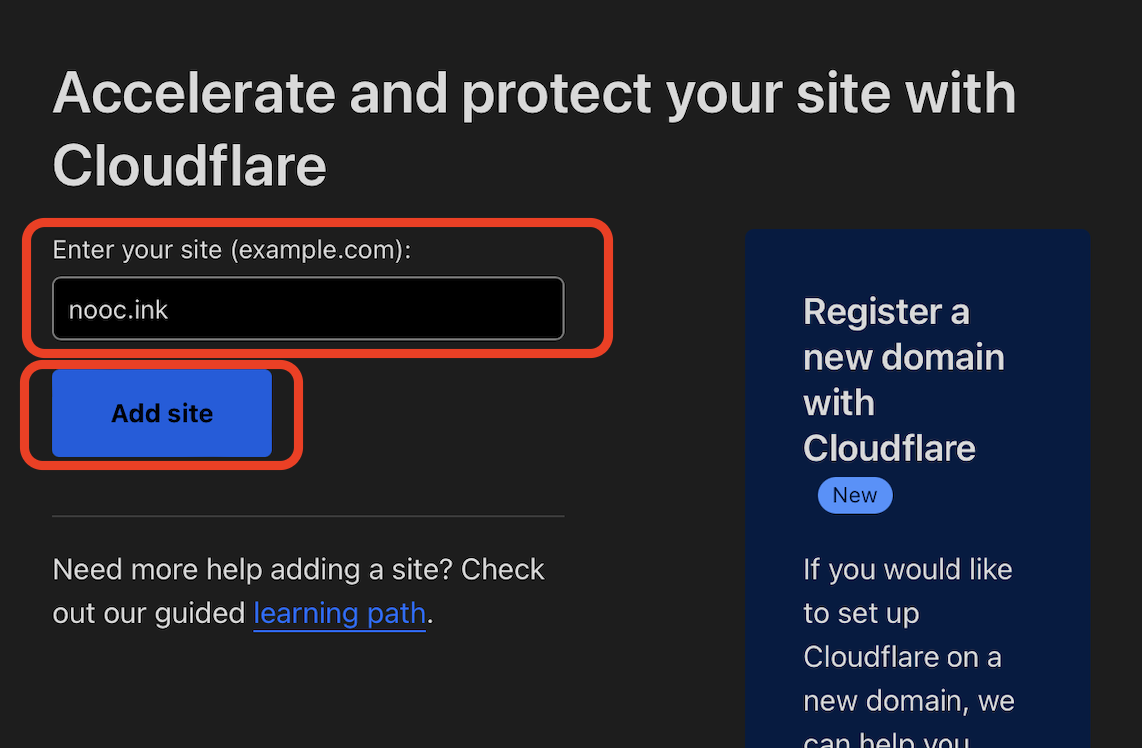
根据 Cloudflare 的提示,在域名注册商处将 NS 修改到 Cloudflare 指定的地址,等待域名解析成功后,即可进行后续操作。
创建一个 Cloudflare Worker
登录到 Cloudflare 的管理界面后,点击侧边栏的 “Workers” 选项,然后点击 “Create a Service” 创建一个 Worker。

然后在创建界面中输入 “Service name” 后点击 “Create Service” 按钮新建 Worker。“Select a starter” 项先不用管。

至此 Cloudflare 的 Worker 便创建好了,下面开始修改 Worker 的代码,使其能代理 OpenAI 的 API。
修改 Cloudflare Worker 的代码
在 Worker 的管理界面,点击右上角的 “Quick Edit” 按钮编辑代码 Worker 的代码。
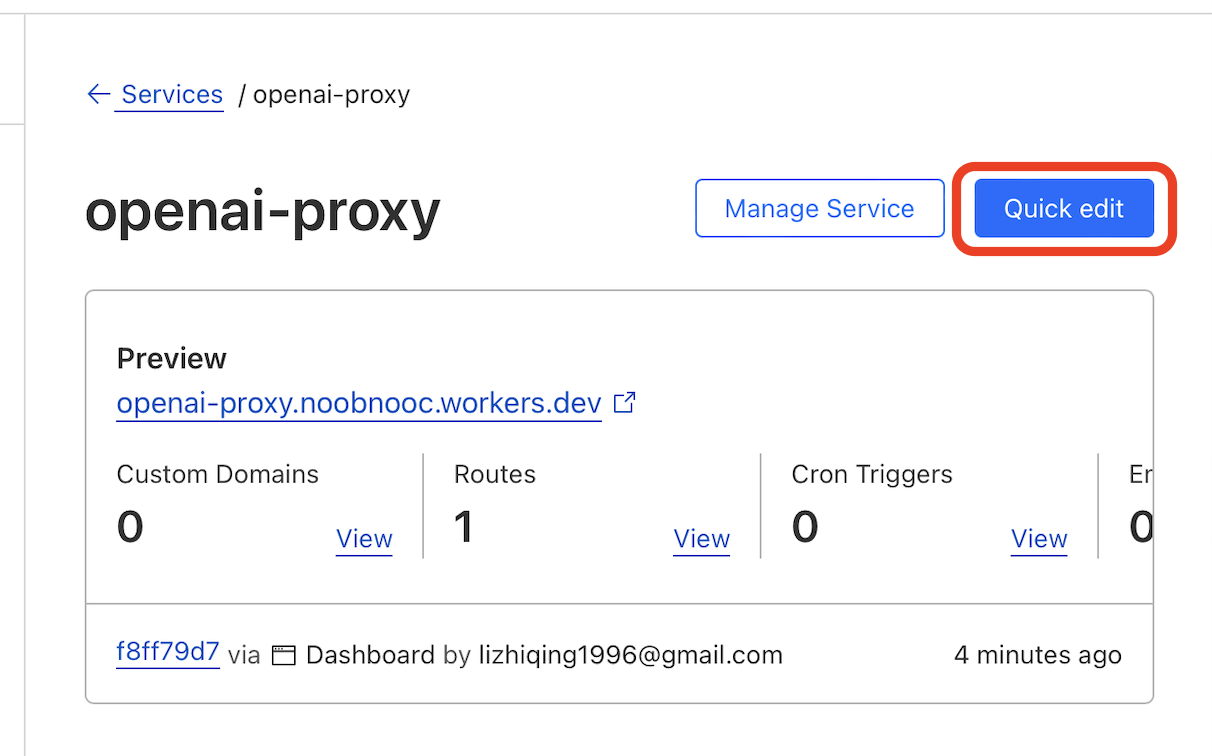
在左侧的代码编辑器中,删除现有的所有代码,然后复制粘贴以下内容到代码编辑器:
// Website you intended to retrieve for users.
const upstream = 'api.openai.com'
// Custom pathname for the upstream website.
const upstream_path = '/'
// Website you intended to retrieve for users using mobile devices.
const upstream_mobile = upstream
// Countries and regions where you wish to suspend your service.
const blocked_region = []
// IP addresses which you wish to block from using your service.
const blocked_ip_address = ['0.0.0.0', '127.0.0.1']
// Whether to use HTTPS protocol for upstream address.
const https = true
// Whether to disable cache.
const disable_cache = false
// Replace texts.
const replace_dict = {
'$upstream': '$custom_domain',
}
addEventListener('fetch', event => {
event.respondWith(fetchAndApply(event.request));
})
async function fetchAndApply(request) {
const region = request.headers.get('cf-ipcountry').toUpperCase();
const ip_address = request.headers.get('cf-connecting-ip');
const user_agent = request.headers.get('user-agent');
let response = null;
let url = new URL(request.url);
let url_hostname = url.hostname;
if (https == true) {
url.protocol = 'https:';
} else {
url.protocol = 'http:';
}
if (await device_status(user_agent)) {
var upstream_domain = upstream;
} else {
var upstream_domain = upstream_mobile;
}
url.host = upstream_domain;
if (url.pathname == '/') {
url.pathname = upstream_path;
} else {
url.pathname = upstream_path + url.pathname;
}
if (blocked_region.includes(region)) {
response = new Response('Access denied: WorkersProxy is not available in your region yet.', {
status: 403
});
} else if (blocked_ip_address.includes(ip_address)) {
response = new Response('Access denied: Your IP address is blocked by WorkersProxy.', {
status: 403
});
} else {
let method = request.method;
let request_headers = request.headers;
let new_request_headers = new Headers(request_headers);
new_request_headers.set('Host', upstream_domain);
new_request_headers.set('Referer', url.protocol + '//' + url_hostname);
let original_response = await fetch(url.href, {
method: method,
headers: new_request_headers,
body: request.body
})
connection_upgrade = new_request_headers.get(Upgrade);
if (connection_upgrade && connection_upgrade.toLowerCase() == websocket) {
return original_response;
}
let original_response_clone = original_response.clone();
let original_text = null;
let response_headers = original_response.headers;
let new_response_headers = new Headers(response_headers);
let status = original_response.status;
if (disable_cache) {
new_response_headers.set('Cache-Control', 'no-store');
}
new_response_headers.set('access-control-allow-origin', '*');
new_response_headers.set('access-control-allow-credentials', true);
new_response_headers.delete('content-security-policy');
new_response_headers.delete('content-security-policy-report-only');
new_response_headers.delete('clear-site-data');
if (new_response_headers.get(x-pjax-url)) {
new_response_headers.set(x-pjax-url, response_headers.get(x-pjax-url).replace(// + upstream_domain, // + url_hostname));
}
const content_type = new_response_headers.get('content-type');
if (content_type != null && content_type.includes('text/html') && content_type.includes('UTF-8')) {
original_text = await replace_response_text(original_response_clone, upstream_domain, url_hostname);
} else {
original_text = original_response_clone.body
}
response = new Response(original_text, {
status,
headers: new_response_headers
})
}
return response;
}
async function replace_response_text(response, upstream_domain, host_name) {
let text = await response.text()
var i, j;
for (i in replace_dict) {
j = replace_dict[i]
if (i == '$upstream') {
i = upstream_domain
} else if (i == '$custom_domain') {
i = host_name
}
if (j == '$upstream') {
j = upstream_domain
} else if (j == '$custom_domain') {
j = host_name
}
let re = new RegExp(i, 'g')
text = text.replace(re, j);
}
return text;
}
async function device_status(user_agent_info) {
var agents = [Android, iPhone, SymbianOS, Windows Phone, iPad, iPod];
var flag = true;
for (var v = 0; v < agents.length; v++) {
if (user_agent_info.indexOf(agents[v]) > 0) {
flag = false;
break;
}
}
return flag;
}最后点击编辑器右下角的 “Save and deploy” 按钮部署该代码,在弹出的对话框中继续选择 “Save and deploy” 确认部署。

至此,便可以使用该 worker 的地址来代替 OpenAI 的 API 地址了。比如想要请求 ChatGPT 的 API 时,把官方文档中的 https://api.openai.com/v1/chat/completions 替换成 https://openai.workers.dev 即可(注意这个地址并不存在,是需要换成自己刚刚创建的 Worker 的地址)。
但是你可能会发现,这样做了依然还是没有解决问题,因为 Cloudflare Workers 的 workers.dev 域名也是被 GFW 认证过的🥲。但是好在只是认证了 workers.dev 域名,而 ip 还是幸存的状态,所以我们可以给 Worker 绑定一个自己的域名。
绑定域名
在 Cloudflare Workers 的管理界面中,点击 “Triggers” 选项卡,然后点击 “Custom Domians” 中的 “Add Custom Domain” 按钮以绑定域名。
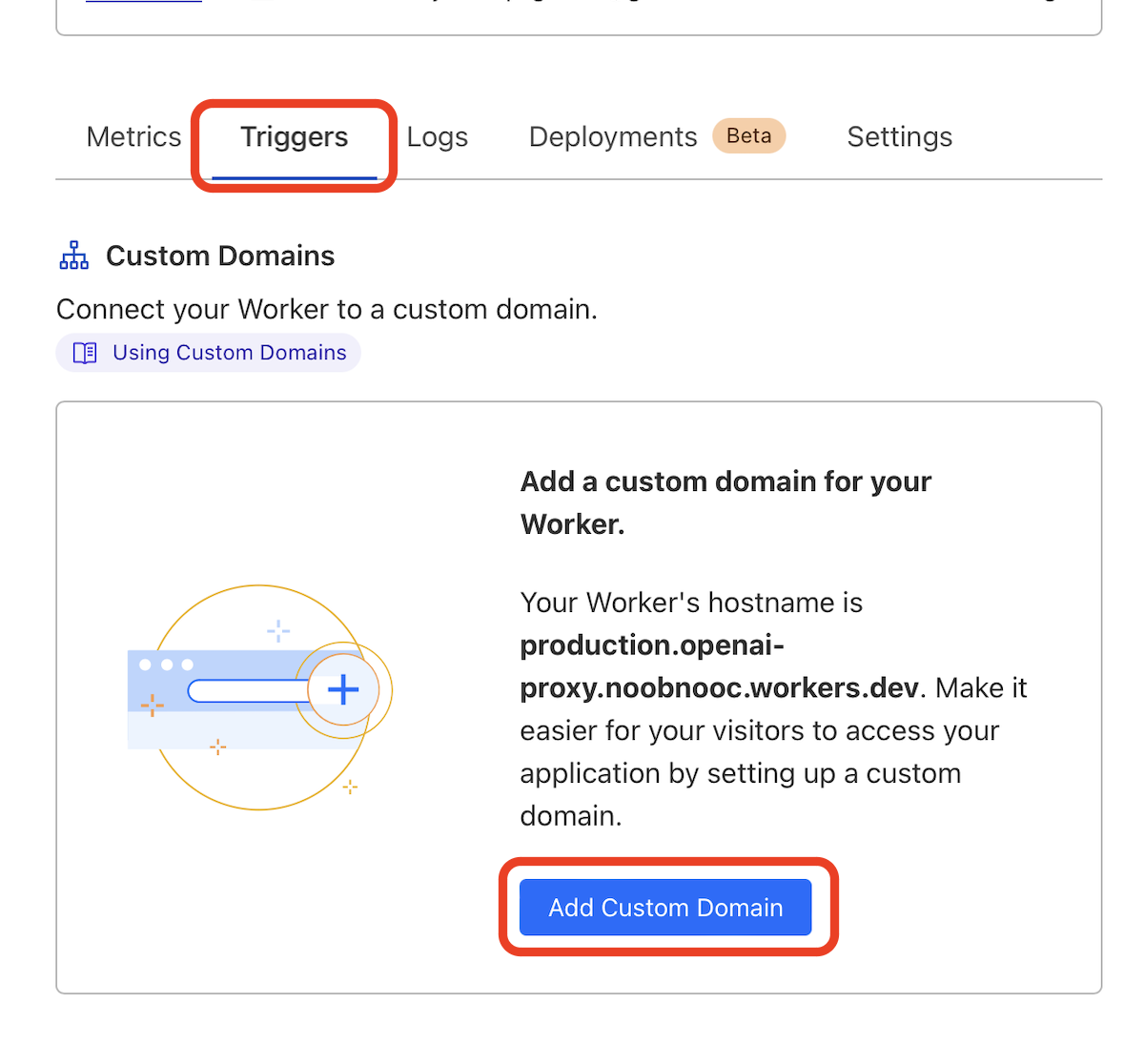
输入域名后点击 “Add Custom Domain”,根据提示修改域名的 DNS 记录。因为我的域名是托管在 Cloudflare 上的,所以无需手动更改 DNS 记录,如果域名没有托管在 Cloudfalre 上,可以根据相关提示自行配置。 ⚠️ 据评论区提示,目前只支持 NS 托管在 Cloudflare 上的域名,如果不介意,可以点击 Cloudflare 侧边栏的 “Websites”,然后点击 “Add a Site” 按钮,根据提示将域名的 NS 记录指定到 Cloudflare。

至此便大功告成。等待片刻,应该就可以通过你自己的域名来代替 OpenAI 的 API 地址了,比如在本文的例子中,想要请求 ChatGPT 的 API ,即是把官方 API 地址 https://api.openai.com/v1/chat/completions 换为我自己的域名 https://openai.nooc.ink/v1/chat/completions ,其他参数均参照官方示例即可。由于 Cloudflare 有每天免费 10 万次的请求额度,所以轻度使用基本是零成本的。⚠️ 注意请不要使用我这里的 openai.nooc.ink,因为随时可能会被我关闭🤪
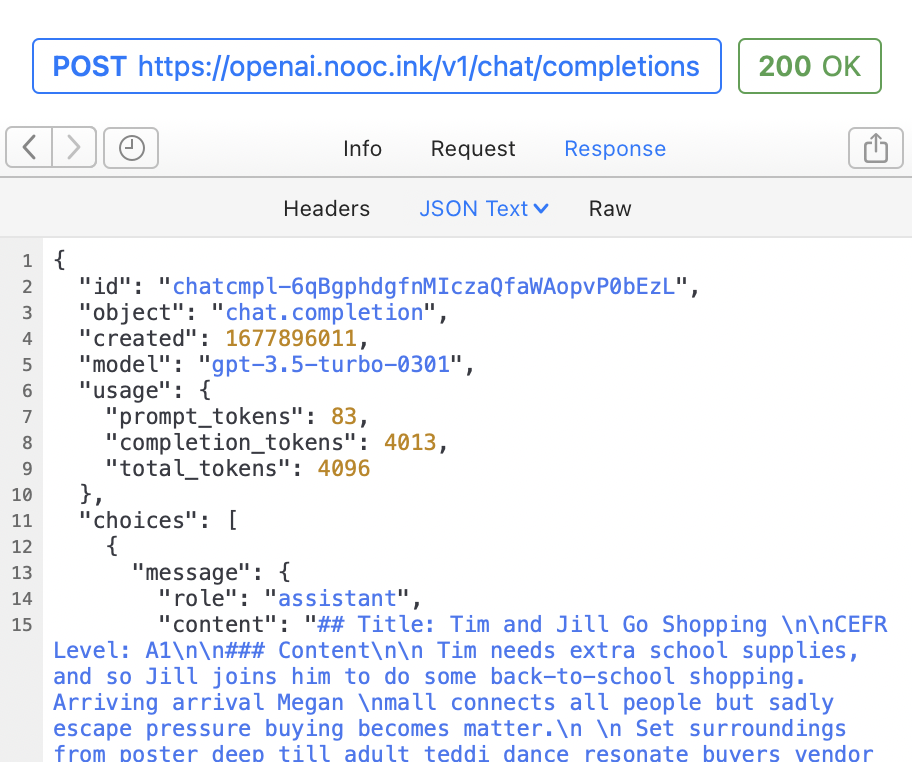


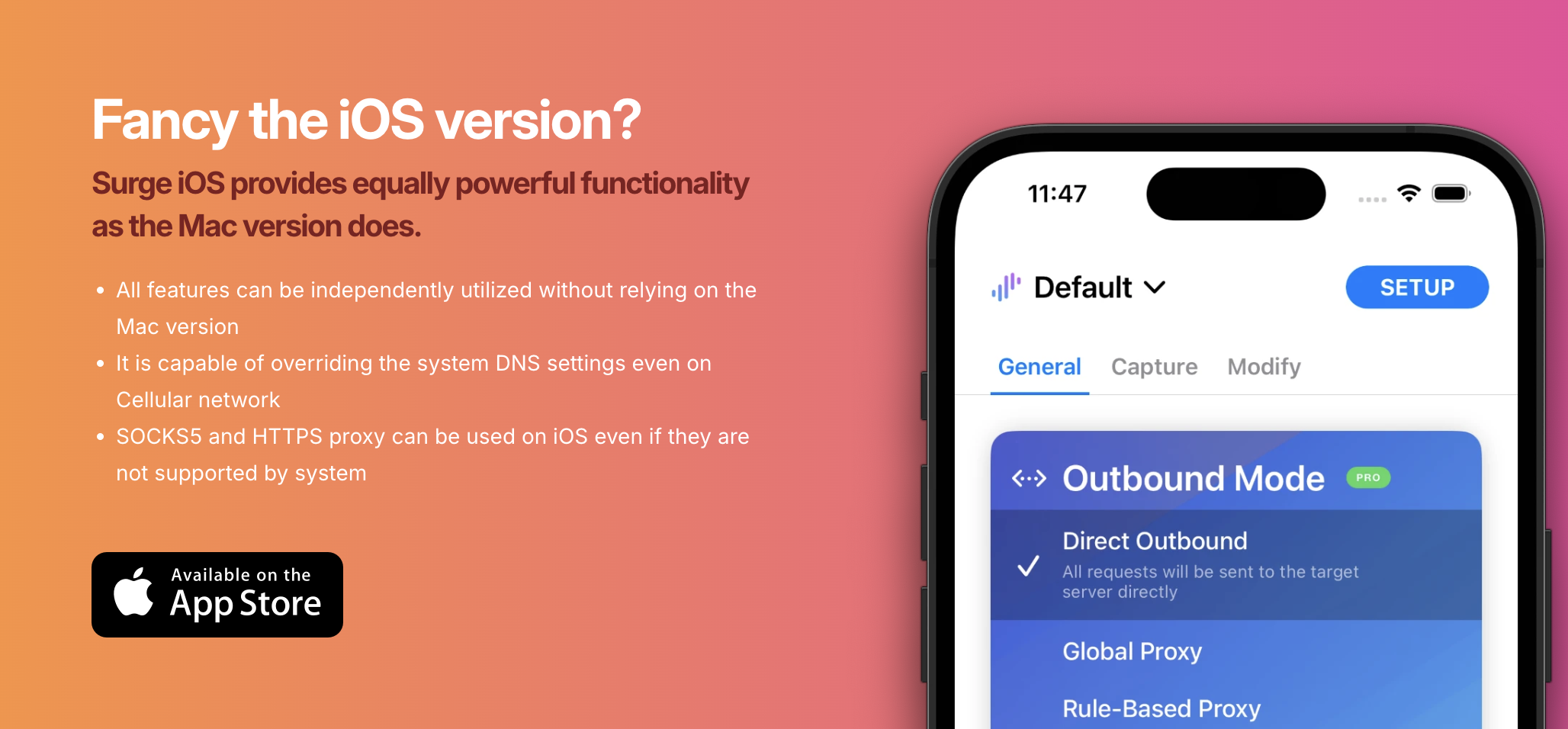

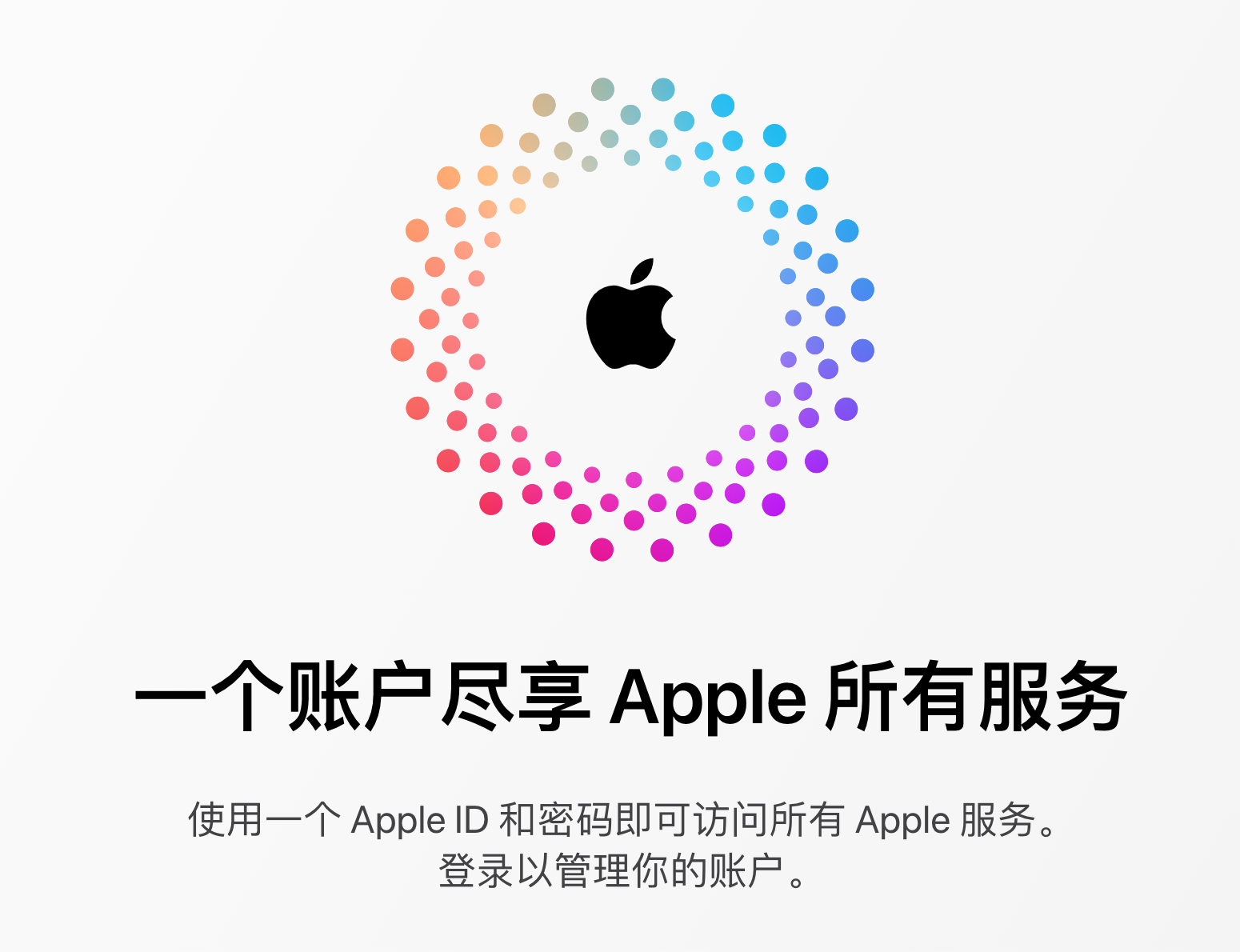

0